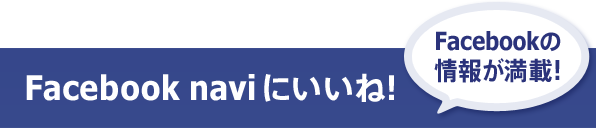Facebookには、相手が使っている言語に応じて名前を表示してくれる、『名前の言語別表示』という機能があります。例えば、日本語でFacebookを使っている人には漢字で、英語で使っている人にはローマ字で、といったように相手に合わせ適切な表記にしてくれます。
※言語別表示は、一部言語に限り対応しています。登録できるのは、アカウントに設定されている言語のみです。アカウントの言語を設定する方法はこちらをご覧ください。
Facebookの使い方
Facebookには、相手が使っている言語に応じて名前を表示してくれる、『名前の言語別表示』という機能があります。例えば、日本語でFacebookを使っている人には漢字で、英語で使っている人にはローマ字で、といったように相手に合わせ適切な表記にしてくれます。
※言語別表示は、一部言語に限り対応しています。登録できるのは、アカウントに設定されている言語のみです。アカウントの言語を設定する方法はこちらをご覧ください。
更新日: